ASP.NET bietet eine Abstraktionsschicht auf HTTP, auf der Anwendungen erstellt werden. Es stellt hochrangige Entitäten wie Klassen und Komponenten in einem objektorientierten Paradigma bereit.
Das wichtigste Entwicklungstool und Frontend zum Erstellen von ASP.NET-Anwendungen ist Visual Studio. In diesem Tutorial sprechen wir hauptsächlich über Visual Studio 2008.
Visual Studio ist eine integrierte Entwicklungsumgebung zum Schreiben, Kompilieren und Debuggen von Code. Es bietet einen vollständigen Satz an Entwicklungstools zum Erstellen von ASP.NET-Webanwendungen, Webdiensten, Desktopanwendungen und mobilen Anwendungen.
Im neuen Projektfenster können Sie eine Anwendungsvorlage aus den verfügbaren Vorlagen auswählen.
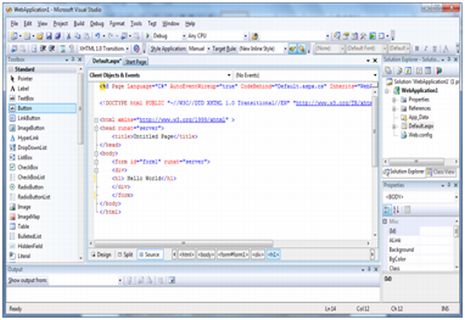
Wenn Sie eine neue Website öffnen, stellt ASP.NET sowohl den Startordner als auch die Dateien der Website bereit, einschließlich des ersten Webformulars auf der Website.
Die Datei mit dem Namen Default.aspx enthält HTML- und ASP-Code, der das Formular definieren kann. Die Datei mit dem Namen Default.aspx.cs (codiert für C#) oder die Datei mit dem Namen Default.aspx.vb (codiert für VB) enthält die von Ihnen ausgewählten Dateien . Ein Code in einer Sprache, der für die auf einem Formular ausgeführten Aktionen verantwortlich ist.
Das erste Fenster in der Visual Studio-IDE ist das Web Forms Designer-Fenster. Weitere unterstützte Fenster sind die Toolbox, der Lösungs-Explorer und die Inhaltsfenster. Der Designer entwirft ein Webformular, fügt dem Formular Code zur Steuerung hinzu und verwendet ein Codebearbeitungsprogramm entsprechend Ihren Anforderungen.
Sie können Windows auf folgende Weise verwenden:
Um den Web Form Designer von einer Ansicht in eine andere zu ändern, klicken Sie auf die Schaltfläche „Entwurf“ oder „Quelle“.
Um ein Fenster zu schließen, klicken Sie auf die Schaltfläche „Schließen“ in der oberen rechten Ecke. Um es erneut anzuzeigen, wählen Sie es im Menü „Ansicht“ aus.
Um ein Fenster auszublenden, klicken Sie auf die Schaltfläche „Automatisch ausblenden“. Das Fenster verwandelt sich in eine Registerkarte. Um es wieder anzuzeigen, klicken Sie erneut auf die Schaltfläche zum automatischen Ausblenden.
Um die Größe eines Fensters zu ändern, ziehen Sie das Fenster.
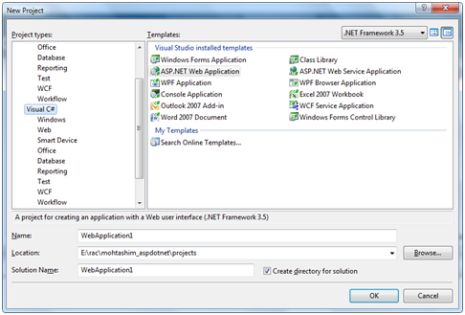
Wenn Sie ein neues Webformular erstellen, generiert Visual Studio automatisch den Start-HTML-Code für das Formular und zeigt die Quellansicht im Webformular-Designer an. Der Projektmappen-Explorer wird zum Hinzufügen weiterer Dateien, Ordner oder vorhandener Projekte zur Website verwendet.
Um einen Standardordner hinzuzufügen, klicken Sie im Solution Manager mit der rechten Maustaste auf das Projekt oder den Ordner, den Sie hinzufügen möchten, und wählen Sie Neuer Ordner.
Um einen ASP.NET-Ordner hinzuzufügen, klicken Sie im Solution Manager mit der rechten Maustaste auf das Projekt und wählen Sie den Ordner in der Liste aus.
Um ein vorhandenes Element zu Ihrer Site hinzuzufügen, klicken Sie im Solution Manager mit der rechten Maustaste auf das Element, das Sie hinzufügen möchten, und wählen Sie es im Dialogfenster aus.
Eine typische ASP.NET-Anwendung besteht aus vielen Projekten: Webinhaltsdateien (.aspx), Quelldateien (.cs-Dateien), Assemblys (.dll- und .exe-Dateien), Datenquelldateien (.mgd-Dateien), Referenzen, Symbole, Benutzersteuerelemente und andere verschiedene Dateien und Ordner. Alle diese Dateien, aus denen die URL besteht, sind in einer Lösung enthalten.
Wenn eine neue Website erstellt wird, erstellt .VB2008 automatisch die Lösung und zeigt sie im Solution Manager an.
Eine Lösung kann ein oder mehrere Projekte enthalten. Ein Projekt enthält Inhaltsdateien, Quelldateien und andere Dateien wie Datenquellen und Bilddateien. Im Allgemeinen kann der Inhalt eines Projekts als ausführbare Datei (.exe) oder als Dynamic Link Library-Datei (.dll) in eine Assembly kompiliert werden
Im Allgemeinen enthält ein Projekt die folgenden Inhaltsdateien:
Auslagerungsdatei (.aspx)
UserControl (.ascx)
Webserver (.asmx)
Masterseite (.master)
Site-Navigation (.sitemap)
Website-Konfigurationsdatei (.config)
Sie können eine Anwendung ausführen, indem Sie:
Wählen Sie Start
Wählen Sie im Debug-Menü den Start ohne Debugging
Drücken Sie F5
Strg-F5
Die Grundidee der Programmerstellung besteht darin, dass eine .exe- oder .dll-Datei durch Auswahl eines Befehls aus dem Build-Menü generiert wird.